コンピューターのCドライブがいっぱいのときにWin7システムをクリーンアップする方法
一定期間使用した結果、Windows 7 オペレーティング システムを実行すると、C ドライブの空き領域が徐々に減少し、C ドライブの空き領域のサイズが Windows 7 オペレーティング システムの実行速度に直接影響することがわかりました。システム。 win7 システムの C ドライブが突然いっぱいになる状況に遭遇した場合、一部のユーザーはどうすればよいでしょうか? Windows 7コンピュータのCドライブをクリーンアップする方法を教えましょう。
1. C ドライブを右クリックし、[プロパティ] をクリックすると、次の画面が表示されるので、[ディスク クリーンアップ] をクリックします。
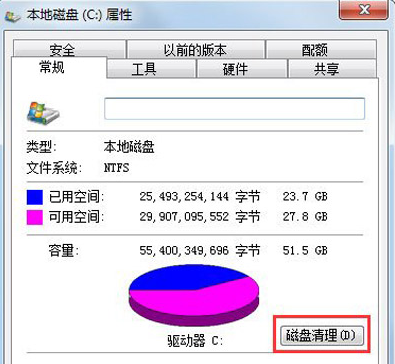
#2. 以下の画面が表示されたら、すべてにチェックを入れて [OK] をクリックし、直接クリーニングします。
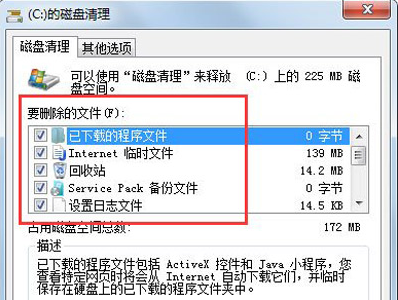
#3. コンピューターを右クリックし、[プロパティ] - [システム保護] を選択し、[構成] をクリックして、[削除] を選択します。
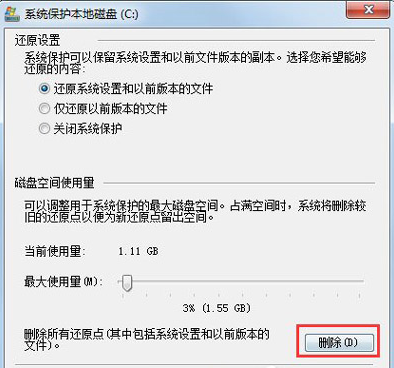
4. タブを [詳細設定] に切り替え、[設定] をクリックします。
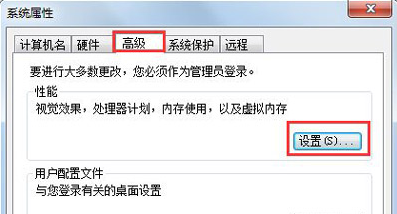
5. 仮想メモリを設定し、[変更] をクリックします。
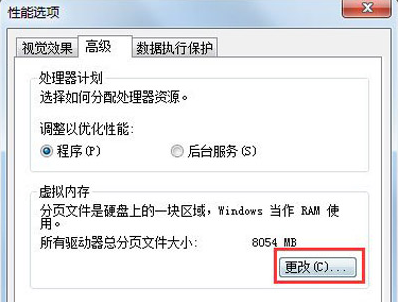
#6. [すべてのドライブのページング ファイル サイズを自動的に管理する] のチェックを外し、ドライブ C を選択し、ページング ファイルを選択せず、仮想メモリを別のドライブ (たとえば、ドライブ D. で、D ドライブを選択し、[カスタム サイズ] をクリックして、最小値と最大値を設定し、最後に必ず最初に [設定] をクリックしてから、[OK] をクリックします。
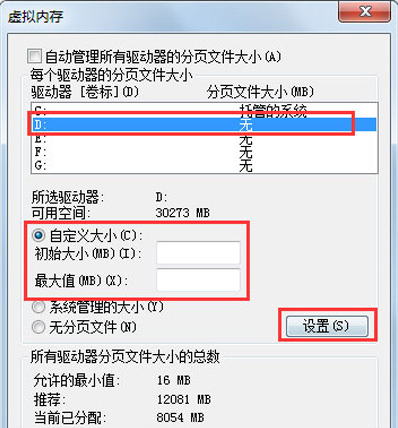
上記は、共有されている Windows 7 システムの C ドライブをクリーンアップする具体的なプロセスです。コンピューターの C ドライブが消去される問題を解決するには、この方法を参照してください。満杯。
以上がコンピューターのCドライブがいっぱいのときにWin7システムをクリーンアップする方法の詳細内容です。詳細については、PHP 中国語 Web サイトの他の関連記事を参照してください。

ホットAIツール

Undresser.AI Undress
リアルなヌード写真を作成する AI 搭載アプリ

AI Clothes Remover
写真から衣服を削除するオンライン AI ツール。

Undress AI Tool
脱衣画像を無料で

Clothoff.io
AI衣類リムーバー

AI Hentai Generator
AIヘンタイを無料で生成します。

人気の記事

ホットツール

メモ帳++7.3.1
使いやすく無料のコードエディター

SublimeText3 中国語版
中国語版、とても使いやすい

ゼンドスタジオ 13.0.1
強力な PHP 統合開発環境

ドリームウィーバー CS6
ビジュアル Web 開発ツール

SublimeText3 Mac版
神レベルのコード編集ソフト(SublimeText3)

ホットトピック
 7489
7489
 15
15
 1377
1377
 52
52
 77
77
 11
11
 19
19
 41
41
 WIN10でthumbs.dbファイルを削除する詳しい操作方法
Mar 27, 2024 pm 03:20 PM
WIN10でthumbs.dbファイルを削除する詳しい操作方法
Mar 27, 2024 pm 03:20 PM
1. win+r を押して実行ウィンドウに入り、[gpedit.msc] と入力します。 2. ローカル グループ ポリシー エディター ウィンドウで、[ユーザーの構成 → 管理用テンプレート → Windows コンポーネント] をクリックし、右側にある [ファイル マネージャー] を見つけて開きます。 3. [非表示のthumbs.dbファイルのサムネイルキャッシュをオフにする]を見つけて開きます。 4. 画面内で[有効→適用→OK]をクリックします。
 win11のシステムディスクが100%占有されている場合の対処方法
Feb 04, 2024 pm 01:05 PM
win11のシステムディスクが100%占有されている場合の対処方法
Feb 04, 2024 pm 01:05 PM
ユーザーはタスク マネージャーでさまざまなアプリケーションの実行状況やコンピューターのディスク使用状況を確認できますが、win11 のシステム ディスク使用率が 100% の場合はどうすればよいですか?以下のエディタでは、win11 システムでディスク使用率が 100% になる問題の解決策を詳しく紹介しますので、困っている友人は参考にしてください。 win11 システムディスクが 100% を占有する問題の解決策: 方法 1: 1. ショートカット キーの組み合わせ「Ctrl+Alt+Del」を押し、指定されたページで「タスク マネージャー」をクリックします。 2. 新しいインターフェースで、「プロセス」タブの下にある「サービスホスト: unistack サービスグループ」を見つけます。
 Windows 11 で OneDrive を使用してディスク領域を解放する方法
Feb 19, 2024 pm 10:37 PM
Windows 11 で OneDrive を使用してディスク領域を解放する方法
Feb 19, 2024 pm 10:37 PM
このコンピュータの電源を入れると、ディスクの記憶領域がいっぱいであることがわかり、ローカル ディスクをクリーンアップして領域を増やす必要があります。この問題を解決するには、不要なファイルを削除するか、OneDrive を使用して Windows 11 のディスク領域を解放することを検討してください。この方法を正常に使用するには、OneDriveFilesOn-Demand を有効にする必要があります。ファイルをこのモードに変換する方法を説明します。 OneDrive クラウド ストレージに空き容量がある限り、ローカル ディスク上の空き容量を増やすことができます。 OneDrive の空き容量は増えましたか? OneDrive はストレージ認識を利用して、ファイルを削除せずにローカル ドライブの領域を自動的に解放します。それはWを許可します
 小紅書、AIチャットボット「ダヴィンチ」のテストを開始
Jan 15, 2024 pm 12:42 PM
小紅書、AIチャットボット「ダヴィンチ」のテストを開始
Jan 15, 2024 pm 12:42 PM
小紅書は人工知能機能を追加することで製品の充実に取り組んでおり、国内メディアの報道によると、小紅書はメインアプリで「Davinci」と呼ばれるAIアプリケーションを社内でテストしているという。このアプリケーションは、旅行ガイド、グルメガイド、地理的および文化的知識、ライフスキル、個人の成長、心理的構築などを含む、インテリジェントな質疑応答などの AI チャット サービスをユーザーに提供できると報告されています。はトレーニングに Meta A 製品の LLAMA モデルを使用しており、この製品は今年 9 月からテストされています。小紅書もAIのグループ会話機能の社内テストを行っていたという噂がある。この機能では、ユーザーはグループチャットでAIキャラクターを作成または紹介し、会話やインタラクションを行うことができます 画像出典:T
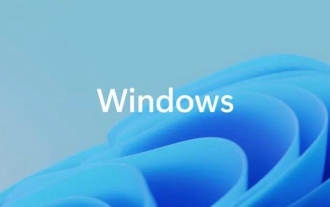 win11のネットワーク接続が空白になるのはなぜですか?
Jan 11, 2024 pm 06:21 PM
win11のネットワーク接続が空白になるのはなぜですか?
Jan 11, 2024 pm 06:21 PM
ネットワーク接続方法を変更しようとしたときに、一部のユーザーが、切り替えプロセス中に開いたネットワーク アダプタが空であることを誤って発見し、切り替え操作を正常に完了できなくなりました。このようなジレンマに直面して、この問題をどのように解決すればよいでしょうか? win11 で空のネットワーク接続に何が起こっていますか? 1. ドライバーの問題: コンピューターに搭載されているネットワーク アダプター ドライバーは、現在の環境またはバージョンと互換性がないか、または互換性がないように見えます。解決策: 対応するネットワーク アダプター ドライバーをアップグレードまたは再インストールします。 2. ハードウェアの問題: ネットワーク アダプターのハードウェアに物理的な損傷があるか、完全な障害が発生している場合もあります。解決策: 元のネットワーク アダプター ハードウェアを交換します。 3. システム設定の問題: コンピューター上の Win11 システム設定エラーの解決策:
 Win11 の黒い画面が Windows_11 の黒い画面の問題を解決する方法を教えてくれる場合の対処法
May 08, 2024 pm 03:10 PM
Win11 の黒い画面が Windows_11 の黒い画面の問題を解決する方法を教えてくれる場合の対処法
May 08, 2024 pm 03:10 PM
Windows 11 は Microsoft が発売した最新のオペレーティング システムであり、新しいインターフェイス デザインとより実用的な機能をもたらします。ただし、一部のユーザーはアップグレードまたは使用プロセス中に黒い画面の問題に遭遇し、その結果、正常に動作できなくなりました。この記事では、Win11 の黒い画面の問題を効果的に解決し、コンピューターの通常の動作を迅速に復元するのに役立ついくつかの方法を詳しく紹介します。ツール資料: システム バージョン: Windows11 (21H2) ブランド モデル: Lenovo Xiaoxin Pro162022、Dell XPS13Plus、Asus ZenBookS13OLED ソフトウェア バージョン: NVIDIA GeForceExperience3.26.0.160、Intel Driver & SupportAssist
 Ubuntuのパフォーマンスの最適化とUbuntuの最適化の実行速度
Feb 12, 2024 pm 12:06 PM
Ubuntuのパフォーマンスの最適化とUbuntuの最適化の実行速度
Feb 12, 2024 pm 12:06 PM
Ubuntu は、オープンソースのオペレーティング システムとしてデスクトップとサーバーの両方の分野で広く使用されていますが、時間の経過とともにシステムのパフォーマンスが低下し、動作速度が遅くなることがあります。この記事では、Ubuntu でパフォーマンスを最適化してパフォーマンスを向上させる方法を紹介します。システムの動作速度と応答性。ハードウェア構成がシステムのニーズを満たしていることを確認してください。ハードウェア構成が低いと、システムの動作が遅くなる可能性があります。システム パフォーマンスを向上させるために、メモリのアップグレード、より高速なハード ドライブの交換、または SSD の使用を検討できます。 。一時ファイル、キャッシュ、ジャンク ファイルが多すぎると、ディスク領域を占有し、システムのパフォーマンスに影響を及ぼします。システム独自のディスク ユーティリティまたはサードパーティ ツールを使用して、ディスク領域をクリーンアップし、不要なファイルを削除できます。 Ubuntu が起動すると、
 仮想メモリ不足の問題の原因と解決策
Feb 23, 2024 pm 10:12 PM
仮想メモリ不足の問題の原因と解決策
Feb 23, 2024 pm 10:12 PM
仮想メモリ不足の原因と解決策 コンピュータ システムにおいて、仮想メモリはオペレーティング システムによって管理されるメモリ拡張テクノロジです。これにより、コンピュータは、物理メモリが不足している場合に、ディスク領域を使用して利用可能なメモリの量を拡張できます。ただし、場合によっては仮想メモリが不足し、システムの動作が遅くなったり、クラッシュしたりすることがあります。この記事では、仮想メモリ不足の原因を調査し、解決策を提供します。まず、仮想メモリ不足の主な原因は、物理メモリの不足、または仮想メモリのサイズの設定が正しくないことです。コンピュータのとき



